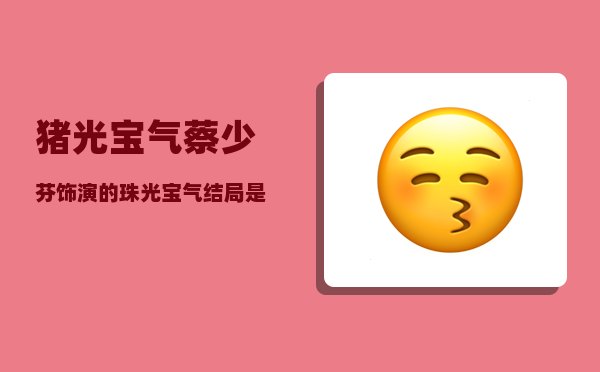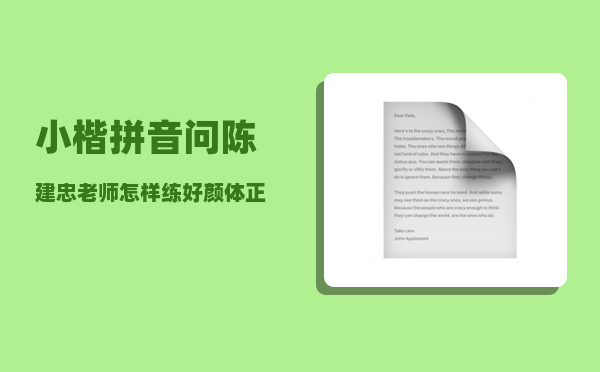特殊文字生成器_做ppt需要哪些辅助软件
特殊文字生成器,做ppt需要哪些辅助软件?
那些让你相见恨晚的PPT神器!工欲善其事,必先利其器。
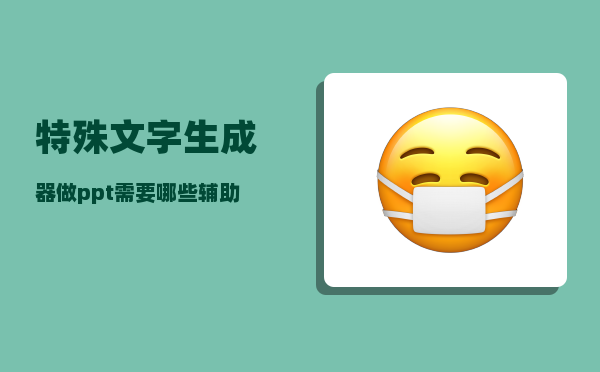
做好一件事情选对合适的工具会让你事半功倍。
今天郑少把平时做PPT使用到的辅助工具分享给大家。
这些工具或许不常用,但是一旦用到会让你屡试不爽。
【本文特长,坚持看到底,有惊喜】
关注微信公众号:郑少PPT,回复“软件”,即可获取下载链接。
一、外部使用的工具
1、智图
智图是一个专门压缩图片的工具,有网页版和软件版两种版本。
先来看一下网页版。
01)网页版
网页版智图做PPT的时候有没有这样的经历,图片选择高质量会导致文件很大。
要是图片使用的像素太低又会导致画面很模糊。
此时就可以选择高质量的图片然后使用智图。
这个工具用着特别爽,它能将图片的大小进行压缩而且图片的质量几乎是不变的。
02)软件版
如果没有网络,可以提前下载软件版的智图。
软件版智图这个软件版还可以批量压缩。
选择图片之后将需要压缩的图片全部拖拽进去。
等待转换完成之后即可压缩。
2、图片无损放大
上面讲的是图片无损压缩大小工具,再介绍一个图片无损放大工具(PhotoZoom Pro)。
图片无损放大(PhotoZoom Pro)这个也很厉害,当你看到一张非常符合主题的图片。
但是太小了,怎么办呢,就用PhotoZoom Pro即可搞定。
举个例子:
下面这个图片尺寸是200X200像素,太小了。
200X200像素郑少将其放大到1000X1000像素看看效果如何。
1000X1000像素效果不错吧,依然很清晰。
如果你要是图片多的话还可以进行批量处理。
3、去除水印
去除水印(Inpaint)对于去除水印谁最强,PS郑少都不服,就服Inpaint。
如果不信的话,郑少带你看一下。
去除水印之前这是去除水印之前的效果。
再来看一下去除之后的效果。
去除水印之后怎么样毫无痕迹,比PS处理的还干净。
怎么用呢,两步既可搞定,看一下。
第一步:使用红点直接将带有lOGO的地方进行涂抹。
涂抹LOGO第二步:涂抹完之后,点击菜单栏的【处理图像】。
处理图像然后LOGO就被去除了,最后直接保存即可。
保存图片4、拼图软件
拼图工具有两种,一种是图片与图片之间拼,另一种是将图片拼在图形中。
1)图片与图片之间拼
这个大家应该见过,叫CollageIt。
先看一下用这个软件做的效果。
图片拼图效果怎么是不是效果很霸气,感觉还不错。
再来看一下这个软件到底长什么样。
安装之后打开你会看到很多拼贴模板。
安装之后打开然后选择喜欢或者好看的模板样式,直接点击。
选择模板样式这时就可以将图片直接拖拽进入模板样式之中。
同时快速生成拼图,如果要是感觉不好还可以调整。
加入图片最后选择右下角输出即可完成一张大的拼图。
2)图形拼图
这个也很有用,主要就是将图片拼入相应的图形之中。
它叫Shape Collage,看一下。
插入图片打开之后将图片拖拽进入,然后选择不同的形状。
即可快速生成拼图。
同时还可以设置文字,也可以拼出拼图的样式。
设置文字拼图5、晶格工具
关于晶格工具(TriangulateImage)最常见的就是底面多边形的背景使用。
先看一下长啥样。
TriangulateImage这怎么都是英文,都啥意思,有点懵。
不用担心,郑少早为你考虑好了。
翻译只需要把图片打开,然后点击选择设置和顶点编辑即可。
看一下图片被转成晶格之后的效果。
图片转化晶格前后如果你要是功力深厚,还可以做出下面这样的效果。
花式晶格设计如果你要是只想设计这种背景,郑少再给你推荐一个网站。
它叫【三角化发电机】,专门做底面多边形的背景。
http://qrohlf.com/trianglify-generator/设置好之后即可下载SVG和PNG两种格式。
6、像素建模
这个跟大分享一下,感兴趣的可以玩玩,它叫【MagicaVoxel】。
之前P圈的网黄阿文就用它做了一份模板。
素材来源于网络看一下这个软件长啥样。
MagicaVoxel我去又是英文的,别急郑少为你准备好了翻译。
其实也很简单,没事研究一下。
翻译7、录制工具
这里分享两个不错的,一是录制Gif的工具,一个是录屏的工具。
1)录制Gif工具
GifCam如果你看到一个好的Gif动画结果没法下载。
那么使用GifCam即可将其录制下来。
2)录屏LICEcap
这个可是郑少一直在用的,很方便。
之前郑少录制的那期GIF视频就是用的这个。
看一下。
LICEcap8、矢量转化
做PPT的时候有没有这样的经历,找了半天找到了一个很好的图标。
结果是PNG或者JPG格式的,根本无法修改颜色。
这时就可使用矢量转化软件【vmde】来完成。
拖拽图标首先将位图图标拖拽到【vmde】里,然后点击右上角【全自动】。
转化完成这是会加载一会,然后图片就被转换矢量图了。
然后保存并用Ai打开,最后在拖拽到Powerpoint中进行解组。
处理转化图标怎么样上一秒还是图片下一秒就是矢量图标了。
如果你还不信,郑少给你演示一下修改的效果。
修改转换图标之后的大小和颜色9、斧子演示
斧子演示斧子演示,其实就是一款简单有趣的演示文稿制作软件。
郑少给大家录制了一段,一看就能明白。
斧子演示录制看到了吧,它跟Powerpoint最大的不同就在于对于动画的设置。
更多好玩的等你自己实践,网站直接搜索【斧子演示】即可下载。
10、思维导图
XMind7对于做PPT来说,思维导图可是PPTer必需品。
思维导图的用处不仅仅只适用于做PPT。
郑少每次写文章也是使用思维导图画框架。
郑少文章思维导出框架到这里关于外部工具的使用就介绍到这里,下面看一下内部的。
二、内部使用的工具
1、美化大师
PPT美化大师这个PPT美化大师有一些图表还是不错的。
看一下它具体长啥样。
美化大师安装之后2、Nordri tools
Nordri toolsNordri tools这个插件也很不错,现在已被更名为iSlide,里面还有配色方案。
看一下它又长啥样。
Nordri tools安装之后郑少还特别喜欢里面的一个快速访问工具。
设置快速访问工具之后,按Alt+数字就可随时调出使用,十分方便。
Nordri tools快速访问工具设置3、OneKey
OneKeyOneKey插件也比较实用。
还能将图片与图片之间进行混合,这可是在PS里才有的功能。
看一下安装之后的样子。
OneKey安装之后这些软件谁用谁知道。
好了到这里就要结束了。
写作分享真不易,对您有用,就关注、点赞一下吧!
PS:
最后想要软件的。
关注微信公众号:郑少PPT,回复“软件”,即可获取下载链接。
如果你有好的神器在评论区,留言讨论。
郑少再总结分享给大家。
ঞོ半生泪꧔ꦿ这样有花边的字体怎么打出来?
利用花藤字体在线生成器可以将文字和符号合并。
有什么软件可以把自己的头像?
谢谢宝子邀请,给你分享5个我很喜欢用的头像生成工具,并且都是免费的,可以放心使用。
1.PixelMe像素头像生成器
唤醒我们童年记忆的像素风,PixelMe 可以在线将我们上传上去的照⽚转换成像素艺术风格,并且提供免费下载。进⼊⽹站⽆需登录注册,打开即⽤,并生成128x128;64x64;32x32;和16x16的像素头像照。需要注意的是:如果您希望将生成的图像用于商业用途,请购买。点击黄色按钮将会跳转到付款网站。因此,如果您有商业需求,请注意这一点。还有就是广告太多了,影响使用体验啊。2.批量头像生成器
Boring Avatars 是一个有趣的半定制化的头像素材合集,这些头像因为没有面孔而显得颇为「无聊」。它支持自定义样式、颜色、形状和大小,可直接复制SVG代码,是一个挺有趣的小工具,可以当作网站默认用户头像来用,也可以用于ui设计师做设计时的默认占位图。Boring Avatars 产生的大头贴其实相当可爱逗趣,试着以不同主题、配色、圆角直角和图片大小建立不同的头像吧!找出一个自己最喜欢的风格。3.万能头像生成器
网址:https://www.logosc.cn/design/profile
如果你想要找一个风格最全面类型最多的头像生成器,这个万能头像生成器工具应该能满足你的需求。上传照片,一键生成几十种好看且实用的头像样式,网站大致分了一些风格,比如潮流现代,职业端庄、黑白简约、漫画图案等等,通通免费下载,界面简单无广告。特别值得一提的就是,它不同于其他的搞笑趣味头像生成,这个工具考虑到了我们头像的实际应用,比如工作号头像,不好意思用真人,又不能太假,就可以利用这个工具在线生成加工一下。有了这个网站以后制作头像的时候,无需使用任何PS,也无需自己去抠图,关键生成的头像还很实用,是不是很不错呢?4.Peeps 3d头像生成器
Peeps 由国外设计团队 UI8 创作的 3D 交互头像生成器,帮助你创作好看有趣的 3D 头像,提供了不同的脸部表情、头饰、眼睛、等等自定义头像风格,创作完成后直接单击下载按钮免费下载。1分钟制作3D潮玩头像,分分钟DIY自己专属头像,你可以免费下载 1000x1000PNG 图像(透明+背景)两张图,方便你就进行再次创作,并且可以用于个人或者商业用途,真是太棒了,你也来试试吧。5.漫画头像生成器
网址:https://img.logosc.cn/cartoon
我很爱用的一个漫画头像工具,上传自己的头像照片,免费生成漫画版头像,主要是效果很真实出片,用来做微信头像刚刚好,不用花钱请插画师帮我画了。操作也很简单,甚至不用文字说明,直接上传你要生成漫画的头像就好了。我还经常用这个工具帮朋友做头像,都很满意,免费好使,强烈推荐给集美们。最后,总结这5款头像生成器都各有侧重点,不过都是免费使用的,所以大家可以都收藏起来,按需使用👏有哪些的实用网站推荐?
我只推荐一个免费的小网站!但是这个网站足足包含了125个必备网站,搞定你PPT设计中的所有难题!
这是一个小众的PPT导航网站,每个上面都是精品!而且完全免费,无广告!
好吧,不装了,我承认,我是一名PPT设计师,做了5年了,每次都有读者一直在公众号后台,问我要各种网站:
邵大,PPT背景图去哪里找?邵大,PPT图标有好网站推荐吗?邵大,你上次推荐的那个配色网站,叫啥来着...........这样的问题,每天都有很多,加上我自己也要做PPT设计,经常会用到一些网站,于是我便自己学了一些小技巧,找了一个建站的小工具,做了这个PPT的小导航网站,方便使用!
先声明,我承诺,永久免费,无广告!且持续更新!
要是你觉得,我比较良心,点个赞就行!
网站比较简陋,放个图,大家瞅瞅:
这125个网站全部是我精选的,PPT设计相关网站,分为8个大类:图库网站,插件工具,审美灵感,优质字体,图标资源,配色网站,效果样机,元素素材。
随便举一些例子,大家就知道这个小导航网站有多赞!
这个我自己整理的小网站,我也给你准备好了!收藏我网站的,要记得点赞哈~
这个网站的获取方式就在下方:
01 图库网站市面上的图库网站有很多,这个小导航网站,我只放进去了16个常用的,基本能满足所有需求!
并且,我会对网站进行一些简单标注,是够免费,是什么类型的网站,都有简单写入简介中!
比如,我们做美食类的PPT,可以直接打开:foodiesfeed
随便选择一张图,用在PPT中都超赞:
如果你想要做一些插画风的PPT,直接打开openpeeps。生成你想要的任何插画素材:
想要做一些超酷的科技风PPT,找不到好看的背景图,打开:NASA
所有超级炫酷的太空背景,都有:
随便一张,用作PPT背景,科技风十足:
每一个网站都有自己的作用,方便设计使用!
02 插件工具这个部分,你PPT设计,或者设计中遇到的一些问题,工具都可以帮你解决!
比如辛苦找了一张图,但图片太小,不够清楚,可以用图片无损放大网站:
自己不会PS,但是想要抠图做出这样的PPT效果:
超简单,打开这个网站,点击抠图网站,就能一键搞定抠图了:
或者想过要把自己辛苦找到额PDF文件,转化成PPT,点击下在线文件转化网站,轻松GET:
这样超好用的工具,太多了,不一一介绍了!总之,每一个都不浪费,你都能用到!
03 审美灵感收集了我个人超喜欢逛的,9个灵感设计网站!
真的就是那就话,设计要想做的好,没事一定要多看优秀作品!
这里想跟大家推荐下,我最近比较喜欢的小众网站:
这是跟花瓣类似的一个网站,同样也提供采集插件,而且,与花瓣不同的是,在这里,有很多从国外采集的设计灵感:
另外,体验很好的一点是,它支持双语搜索,你可以使用中文,也可以使用英文。至于网站里的案例质量,比如我们随便搜一个『data 数据』,来看一下效果:
再比如我们搜索『食物』,来挑些灵感看一下:
超多不同的国外展示作品!很值得一看!
这个我自己写的导航网站,我也给你准备好了,获取方式就在下方:
04 优质字体收录了11个字体网站,解决字体查找的相关问题.
下次找不到商用字体时,直接看看,就能搞定!
如果帮别人做单的时候,自己用了一款字体,但不知道侵权了没有,这时候,打开这个网站,查询下,避免纠纷:
05 图标资源收录了15个常用的图标网站,基本能找到你需要的所有LOGO以及图标!
比如你想要做一些可爱风的PPT,可以再这个小众图标网站上,找到很多可爱的图标:
如果你想要做一些剪纸小人的PPT,图标可以用这个网站的:
上面很多图标都可以更改和处理:
总之哈~你要的图标都能满足!
06 配色网站收录了10个超级实用的配色网站!
遇到配色搞不定的情况,可以直接打开!
比如,你做中国风的PPT,就可以直接打开中国色网站:
轻松GET一页PPT:
还有这个超好用的成组渐变色网站:
当然,最好用的,还是Adobe Color工具:
如果不会配色,答应我,一定要试试这个网站!
好了,其他的板块就不一一介绍了,大家自己可以看看,很实用的!
样机的部分,直接点开就能做出不错的样机页:
不行,不能多说了,好的东西大家自己看吧!
希望我这个简陋的小网站,能对你有帮助哈,尤其是帮你解决与PPT设计相关的问题!
网站的获取方式,就在下方:
如果这个网站对你有帮助的话,记得点赞哦~
也可以关注我的头条号,@旁门左道PPT。
哪有免费学习的网站?
从古至今,学习这个模式是一直存在的,善于学习,取之精华,能使自己更加强大。今天不努力,成就了别人,因此每个人都需要不断的学习,如果你没有好的平台,那么我来分享10个免费的学习网站,只要你愿意学,能改你一生。
一、慕课网主打当今最热门的行业,人工智能、云计算、大数据等课程,还能与学习爱好者交流,不懂的问题都可以在网站上提问,热心回答的人并不少。
二、Word联盟只会在Word中打字插图?这种傻瓜式的操作已经不算什么了,网站里海量的办公软件的教程,支持搜索查看教程。
三、ExcelHomeExcel在所有办公软件中最热门的了,也许是因为比Word好看一些,比PPT简洁一些,但是内部学习的知识就多了,这里提供Excel的函数公式、VBA发开等图文+视频教程。
四、办公资源网站提供了各种各样的PPT模板和PPT的制作教程,让你学习,同时还有免PPT背景图与PPT音效素材免费供你下载。
五、CAD图库设计出精致的CAD图纸需要不断的积累,因此要多学多看,在迅捷CAD图库中,海量的CAD图纸供你免费下载,CAD制图前不防先看看图纸吧。
六、我要自学网在知乎上深受60万网友的好评,学习的内容非常广泛,可能就是因为这一点,满足了大众的需求。例如电脑办公、影视动画、网页设计等等的专业。
七、多呗专注于互联网技术的自学网站,此外还有非常人性化的学习资源,对于大学生而言,面试、初出职场都缺乏经验,这里还提供这些教学。
八、W3school主打的是HTML、JavaScript、Web等专业,说白了好网站打交道的,最适合程序员学习。
九、doyoudo主要面向的是平面设计、三维动画、特效合成等课程,学些的途径也是特别的多,还附加资源导航,在学习中获取资源。
十、第一口语网学英语是每个人的噩梦,但是不得不说英语太重要了,即使你是零基础,这个自学网站里依然可以把你变成佛祖级的大神,就怕你不肯学。
这10个免费的自学网站,我们不可能把所有的都要学会,挑出一个,大家每天坚持半小时的学习,养成终身学习的习惯,能改变你一生。最后,需要这个10个网站链接的朋友,欢迎私信我:“自学网”,获取地址,也可以收藏。